 Tutoriel logiciel
Tutoriel logiciel
 Logiciel
Logiciel
 Comment définir des numéros de page continus dans le pied de page Étapes pour définir des numéros de page continus dans le pied de page
Comment définir des numéros de page continus dans le pied de page Étapes pour définir des numéros de page continus dans le pied de page
Comment définir des numéros de page continus dans le pied de page Étapes pour définir des numéros de page continus dans le pied de page
Lors de la visualisation de documents dans un document Word, il est très nécessaire d'avoir des numéros de page continus. De plus, les documents d'appel d'offres de l'entreprise, etc. doivent être définis pour être continus. Le paramètre de numéro de page correspondant dans Word est le paramètre de numéro de page du pied de page. .De nombreux amis ne savent pas très bien comment définir des numéros de page continus. Aujourd'hui, l'éditeur vous présentera les étapes à suivre pour définir des numéros de page continus dans le pied de page.

Outils/Matériaux
Version du système : système Windows 10
Modèle de marque : Lenovo Savior
Comment définir des numéros de page continus dans le pied de page
1. Allumez d'abord l'ordinateur, double-cliquez pour exécuter le. Document Word à exploiter et positionnez la souris sur La première page du document.
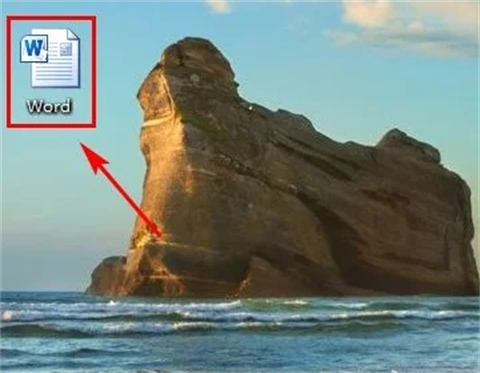
2. Cliquez sur le bouton [Insérer] dans la barre de menu, puis cliquez pour sélectionner l'icône [Pied de page] dans la zone d'options d'en-tête et de pied de page.
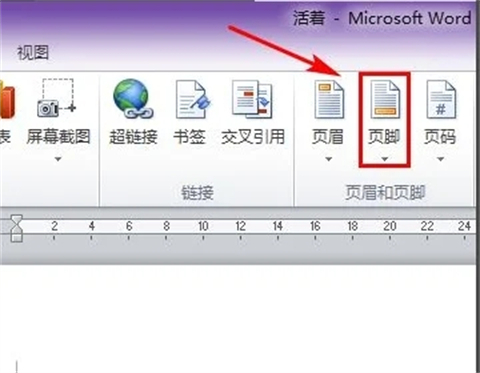
3. Sélectionnez le premier [Vierge] dans le menu déroulant intégré et cliquez pour faire apparaître une zone de saisie en pied de page.
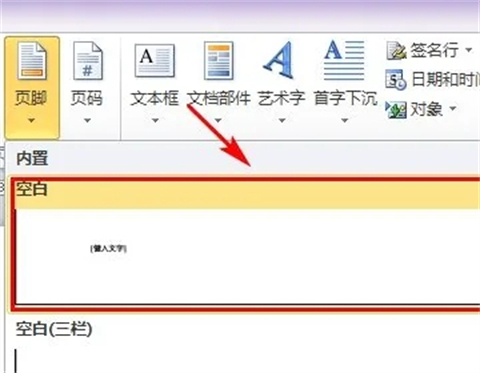
4. Les onglets de conception d'en-tête et de pied de page s'ouvriront automatiquement dans la barre de menu supérieure et cliquez sur l'icône [Numéro de page] à gauche.
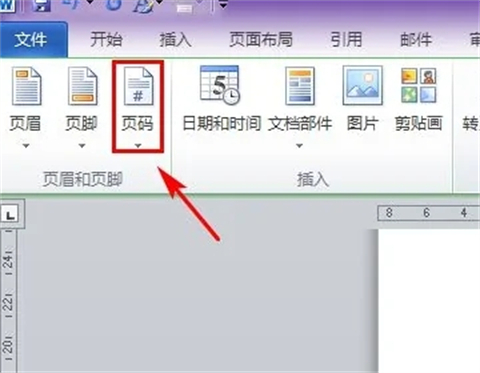
5. Sélectionnez la position actuelle dans le menu déroulant. Différents styles d'affichage des numéros de page apparaissent sur la droite. Cliquez pour en sélectionner un. Ici, sélectionnez "Numéro de page 1".
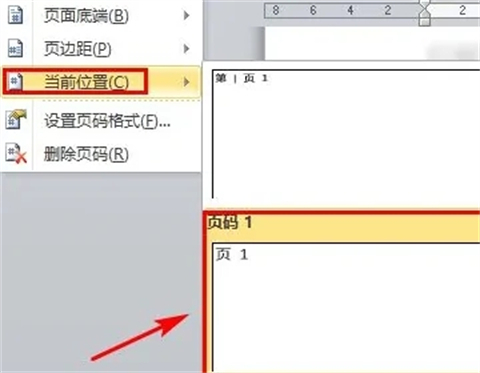
6. Enfin, cliquez sur le style sélectionné. Le style de numéro de page correspondant sera affiché dans le pied de page du document. Faites défiler vers le bas pour afficher les numéros de page dans le pied de page des autres pages.
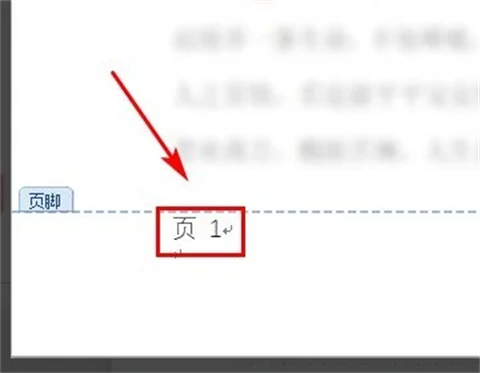
Résumé :
1. Allumez d'abord l'ordinateur, double-cliquez pour exécuter le document Word qui doit être utilisé et positionnez la souris sur la première page du document.
2. Cliquez sur le bouton [Insérer] dans la barre de menu, puis cliquez pour sélectionner l'icône [Pied de page] dans la zone d'options d'en-tête et de pied de page.
3. Sélectionnez le premier [Vide] dans le menu déroulant intégré et cliquez pour faire apparaître une zone de saisie en pied de page.
4. Les onglets de conception d'en-tête et de pied de page s'ouvriront automatiquement dans la barre de menu supérieure et cliquez sur l'icône [Numéro de page] à gauche.
5. Sélectionnez la position actuelle dans le menu déroulant. Différents styles d'affichage des numéros de page apparaissent sur la droite. Cliquez pour en sélectionner un. Ici, sélectionnez "Numéro de page 1".
6. Enfin, cliquez sur le style sélectionné. Le style de numéro de page correspondant sera affiché dans le pied de page du document. Vous pouvez faire défiler vers le bas pour afficher les numéros de page dans le pied de page des autres pages.
Ce qui précède est le contenu détaillé de. pour plus d'informations, suivez d'autres articles connexes sur le site Web de PHP en chinois!

Outils d'IA chauds

Undresser.AI Undress
Application basée sur l'IA pour créer des photos de nu réalistes

AI Clothes Remover
Outil d'IA en ligne pour supprimer les vêtements des photos.

Undress AI Tool
Images de déshabillage gratuites

Clothoff.io
Dissolvant de vêtements AI

AI Hentai Generator
Générez AI Hentai gratuitement.

Article chaud

Outils chauds

Bloc-notes++7.3.1
Éditeur de code facile à utiliser et gratuit

SublimeText3 version chinoise
Version chinoise, très simple à utiliser

Envoyer Studio 13.0.1
Puissant environnement de développement intégré PHP

Dreamweaver CS6
Outils de développement Web visuel

SublimeText3 version Mac
Logiciel d'édition de code au niveau de Dieu (SublimeText3)
![[Prouvé] Erreur de vapeur E87 Correction: Obtenez à nouveau le jeu en quelques minutes!](https://img.php.cn/upload/article/202503/18/2025031817560457401.jpg?x-oss-process=image/resize,m_fill,h_207,w_330) [Prouvé] Erreur de vapeur E87 Correction: Obtenez à nouveau le jeu en quelques minutes!
Mar 18, 2025 pm 05:56 PM
[Prouvé] Erreur de vapeur E87 Correction: Obtenez à nouveau le jeu en quelques minutes!
Mar 18, 2025 pm 05:56 PM
L'article traite des causes de l'erreur de vapeur E87, y compris les problèmes de réseau, les logiciels de sécurité, les problèmes de serveur, les clients obsolètes et les fichiers corrompus. Offre des stratégies de prévention et de solution. [159 caractères]
 Erreur de vapeur E87: ce que c'est & amp; Comment le réparer
Mar 18, 2025 pm 05:51 PM
Erreur de vapeur E87: ce que c'est & amp; Comment le réparer
Mar 18, 2025 pm 05:51 PM
L'erreur Steam E87 se produit lors des mises à jour ou des lancements des clients Steam en raison de problèmes de connexion. Corrigez-le en redémarrant les appareils, en vérifiant l'état du serveur, en modifiant le DNS, en désactivant les logiciels de sécurité, en nettoyant le cache ou en réinstallant de la vapeur.
 Correction facile: Erreur de vapeur E87 expliquée & amp; Résolu
Mar 18, 2025 pm 05:53 PM
Correction facile: Erreur de vapeur E87 expliquée & amp; Résolu
Mar 18, 2025 pm 05:53 PM
L'erreur de vapeur E87, causée par des problèmes de connectivité, peut être corrigée sans réinstaller en redémarrant, en vérifiant Internet et en nettoyant le cache. L'ajustement des paramètres de vapeur aide à prévenir les événements futurs.
 Comment corriger le code d'erreur Steam E87: le guide ultime
Mar 18, 2025 pm 05:51 PM
Comment corriger le code d'erreur Steam E87: le guide ultime
Mar 18, 2025 pm 05:51 PM
L'article discute de la correction du code d'erreur de vapeur E87, causée par des problèmes de réseau, des fichiers corrompus ou des problèmes clients. Fournit des étapes de dépannage et des conseils de prévention.
 Erreur de vapeur E87: pourquoi cela se produit & amp; 5 façons de le réparer
Mar 18, 2025 pm 05:55 PM
Erreur de vapeur E87: pourquoi cela se produit & amp; 5 façons de le réparer
Mar 18, 2025 pm 05:55 PM
L'erreur de vapeur E87 perturbe les jeux sur Steam en raison de problèmes de connectivité. L'article traite des causes comme une surcharge Internet et du serveur instable et propose des correctifs comme le redémarrage de la vapeur et la vérification des mises à jour.
 Comment ajouter des numéros de page dans Google Docs
Mar 14, 2025 pm 02:57 PM
Comment ajouter des numéros de page dans Google Docs
Mar 14, 2025 pm 02:57 PM
L'article détaille comment ajouter, personnaliser, démarrer à partir d'une page spécifique et supprimer les numéros de page dans Google Docs à l'aide d'instructions étape par étape.
 Code d'erreur Steam E87: Revenez à jouer rapidement!
Mar 18, 2025 pm 05:52 PM
Code d'erreur Steam E87: Revenez à jouer rapidement!
Mar 18, 2025 pm 05:52 PM
L'article traite du code d'erreur Steam E87, ses causes telles que les problèmes de réseau, les problèmes de serveur et les fichiers corrompus, et fournit des correctifs et des mesures préventives pour l'éviter. Compte de chargement: 159
 Erreur de vapeur E87 résolu! Guide de correction rapide pour 2024
Mar 18, 2025 pm 05:49 PM
Erreur de vapeur E87 résolu! Guide de correction rapide pour 2024
Mar 18, 2025 pm 05:49 PM
L'article traite de l'erreur de vapeur E87, offrant des solutions comme le redémarrage de la vapeur, la compensation du cache et la mise à jour. Des mesures préventives et des solutions communautaires sont également couvertes.





